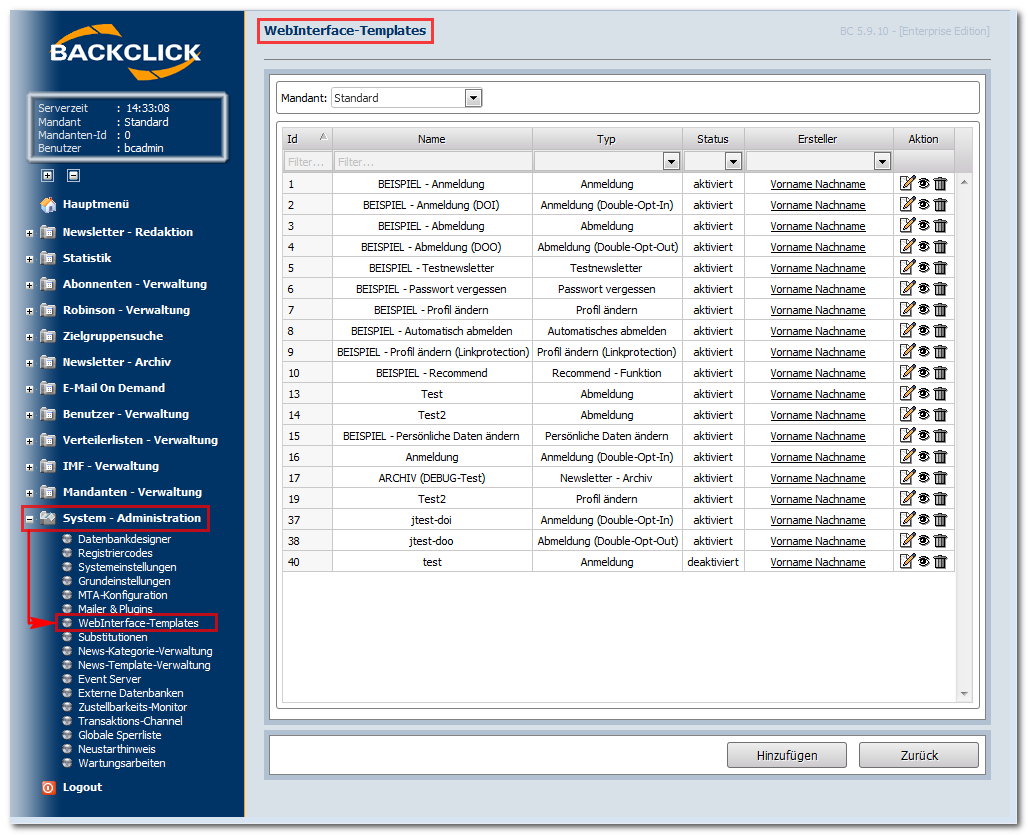Der übliche Weg, auf dem sich die Abonnenten Ihres Systems an,- ab- und ummelden, führt über das WebInterface.
Das Webinterface ist die Schnittstelle zwischen BACKCLICK, Ihrer Website und Ihren Abonnenten. Es ist templatebasiert. Das bedeutet, dass Sie das Aussehen der An-, Ab,- und Ummeldeseiten frei bestimmen können. Dafür müssen lediglich Vorlagen (Templates) angelegt werden. Die Anzahl der Templates ist von BACKCLICK nicht begrenzt. So ist es möglich, mit einer BACKCLICK-Installation Anmeldungsmasken in mehreren, unterschiedlichen Layouts zur Verfügung zu stellen.
BACKCLICK unterstützt beim An- und Abmelden die zurzeit sichersten Standards, um ein wirkliches Permission-Email-Marketing zu garantieren. Das sogenannte "double-opt-in" Verfahren überprüft bei jeder Anmeldung, ob der zukünftige Abonnent (Email-Adresse) auch die gleiche Person ist, die sich mit dem Anmeldeformular angemeldet hat. So wird ausgeschlossen, dass Personen als Abonnenten aufgenommen werden, die sich nicht angemeldet haben. Das wird überprüft, indem der Inhaber der Email-Adresse eine Email erhält, in der er einen speziellen Link zur Freigabe seiner Anmeldedaten vorfindet. Erst nachdem dieser Link benutzt wurde, ist er Abonnent eines Newsletters und in BACKCLICK angemeldet. Der gleiche Vorgang wird analog beim Abmelden durchgeführt.
Das WebInterface bietet aber noch weitere Funktionen. So ist es möglich, auch Empfehlungen (recommendations) an Freunde auszusprechen. Diese Funktion ist auch unter dem Namen "viral-marketing" bekannt und verhilft Ihnen, ohne weitere Aktionen Ihrerseits, zu weiteren Abonnenten. Die bereits angemeldeten Abonnenten Ihres Newsletters haben dabei die Möglichkeit, Freunde, Bekannte oder Arbeitskollegen über Ihren Newsletter zu informieren.
Zur Erleichterung der Template-Programmierung befinden sich Beispiele in der Auslieferungsversion. Sie finden diese Templates im Menü System - Administration --> WebInterface - Templates.
Abb. 3.5 - WebInterface Templates (Beispiele im Auslieferungszustand)
Hier können Sie die Templates editieren, sich eine Vorschau anzeigen lassen oder die Templates löschen. Bitte beachten Sie, dass alle Beispieltemplates bei der Auslieferung AKTIVIERT sind. Die vorhandenen Templates melden auf die Verteilerlisten-IDs 1 bis 4 an. Sollten Sie das nicht wünschen, deaktivieren Sie die Templates, indem Sie das jeweilige Template editieren und den Template-Status auf deaktiviert einstellen.
Um nun die Templates in Ihre Internetseite einzubauen oder von anderen Internetseiten zu verlinken, gibt es mehrere Möglichkeiten. Die einfachste Möglichkeit ist das Setzen eines Hyperlinks. Dieser Hyperlink ist folgendermaßen aufgebaut:
http://domain.der.backclick.installation/bc/servlet/web.subscribe?tid=1 (anmelden)
http://domain.der.backclick.installation/bc/servlet/web.unsubscribe?tid=3 (abmelden)
http://domain.der.backclick.installation/bc/servlet/web.testletter?tid=5 (Testnewsletter)
http://domain.der.backclick.installation/bc/servlet/web.forgot_pw?tid=6 (Passwort vergessen)
http://domain.der.backclick.installation/bc/servlet/web.send2friend?tid=9 (Freundschaftswerbung)
Hier werden die verschiedenen Funktionen des Webinterfaces aufgerufen. Am Ende des Links wird eine Template-ID angehängt, die das entsprechende Template aufruft und damit verschiedene Layouts zulässt. Die Template ID finden Sie in der WebInterface-Templates Übersicht (Abbildung 3.5 -> erste Spalte).
Um nun von Ihrer Website zu einem Template zu verlinken, müssen Sie im HTML-Code Anpassungen vornehmen und die Hyperlinks aufnehmen. Zu Beispielzwecken haben wir der Installation von BACKCLICK eine exemplarische Landingpage beigefügt. Diese finden Sie unter:
http://domain.der.backclick.installation/bc/web.html
Wir betrachten dazu direkt den HTML-Code für die Hyperlinks, in denen sich Links befinden:
Achten Sie darauf, die Beispieldomain "domain.der.backclick.installation" durch Ihre eigene zu ersetzen. Um ein 'Profiländern Template' aufzurufen, muss diesem bereits die Email-Adresse und das Passwort übergeben werden. Dazu ist es notwendig, ein Formular in die Website einzubauen. Ein Beispiel dazu:
Wie Sie konkret die Programmierung der Templates vornehmen, beschreibt das Kapitel Das webbasierte Abonnenteninterface.